O painel de controlo da aplicação Mdi Dashboard destina-se a:
- Carregar os conjuntos de dados;
- Criar páginas de dashboards;
- Criar grupos de páginas e agrupar os dashboards que se relacionam (e.g. vendas, compras, orçamentos, encomendas, viaturas, recursos-humanos, etc.);
- Criar grupos de utilizadores;
- Enviar convites para outros utilizadores acederem aos dashboards configurados;
- Definir permissões de acesso aos dashboards e outras funciona;
- Criar empresas associadas à conta, centralizando assim numa conta várias empresas que possam pertencer ao mesmo grupo;
- Consultar o histórico de acessos;
- Consultar o estado da subscrição.
A estrutura da página é em tudo idêntica à que está descrita na página de login, pelo que vamos passar à descrição e objetivo de cada uma das opções do menu.
Se pretende experimentar já a criação de dashboards então salte para o roteiro para criação de um dashboard.
¶ Painel de Controlo
A página inicial do Painel de Controlo mostra toda a informação que se relaciona com a conta, e que se descreve a seguir:
- Número de utilizadores e de grupos de utilizadores;
- Número de conjuntos de dados e espaço total utilizado;
- Número de componentes inseridos nos dashboards (cartões, tabelas e gráficos);
- Número de páginas e de grupos de páginas;
- Utilizador "logado";
- Dados de acesso e atividades recentes;
- Contas e empresas a que tem acesso e grupo de utilizadores em que está inserido em cada uma delas;
- Templates criados e disponíveis para utilizar na construção de dashboars.
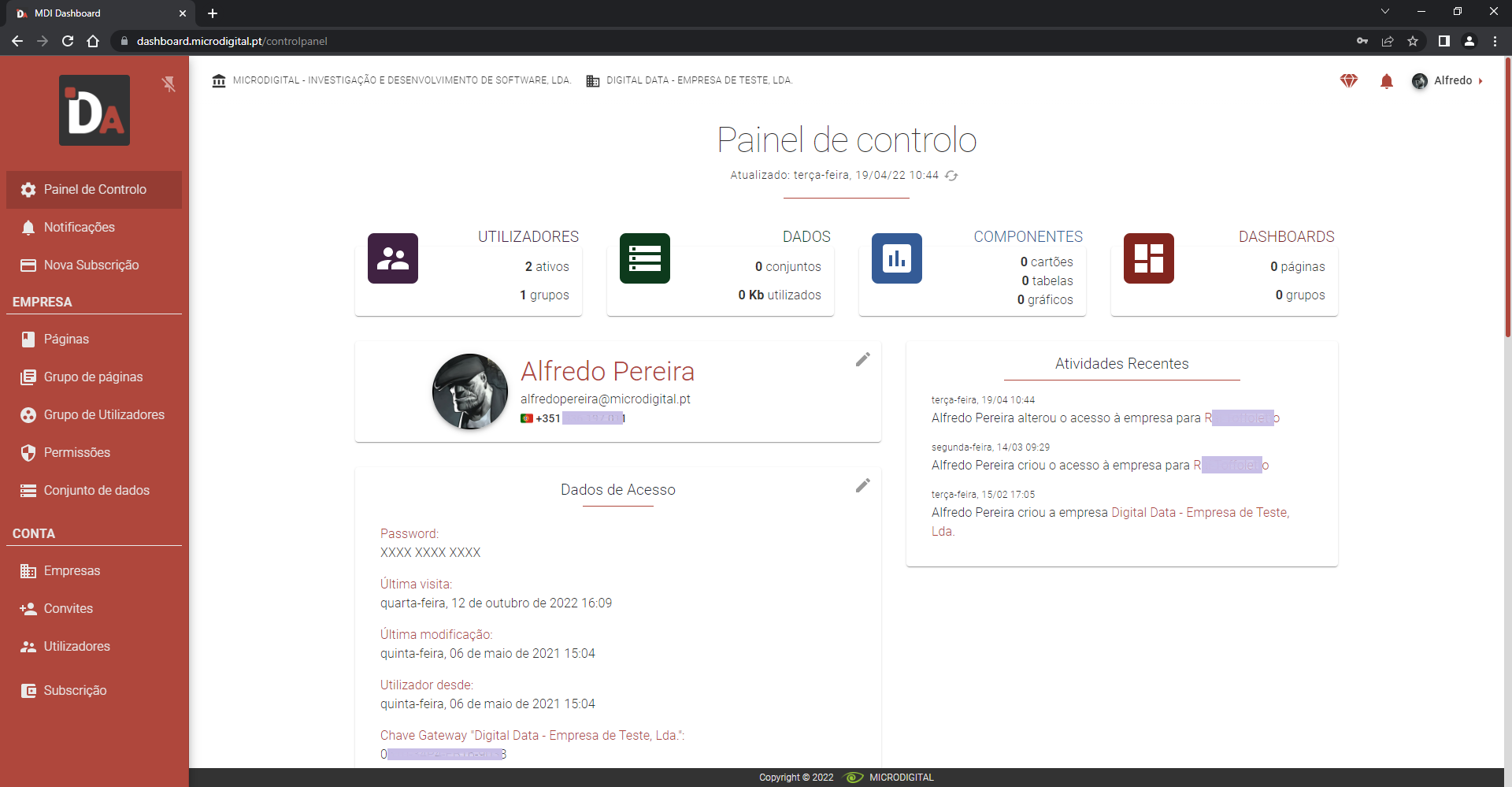 |
|---|
| Fig.1 - Painel de controlo da aplicação Mdi Dashboard |
¶ Notificações
Na opção Notificações o utilizador pode consultar as notificações que recebeu ou que enviou para outros utilizadores. Por omissão, são listadas todas as notificações, independentemente do sentido, mas é possível filtrar apenas as Enviadas, as que foram enviadas para um determinado Tipo de destinatário ou as que foram enviadas numa determinada Data.
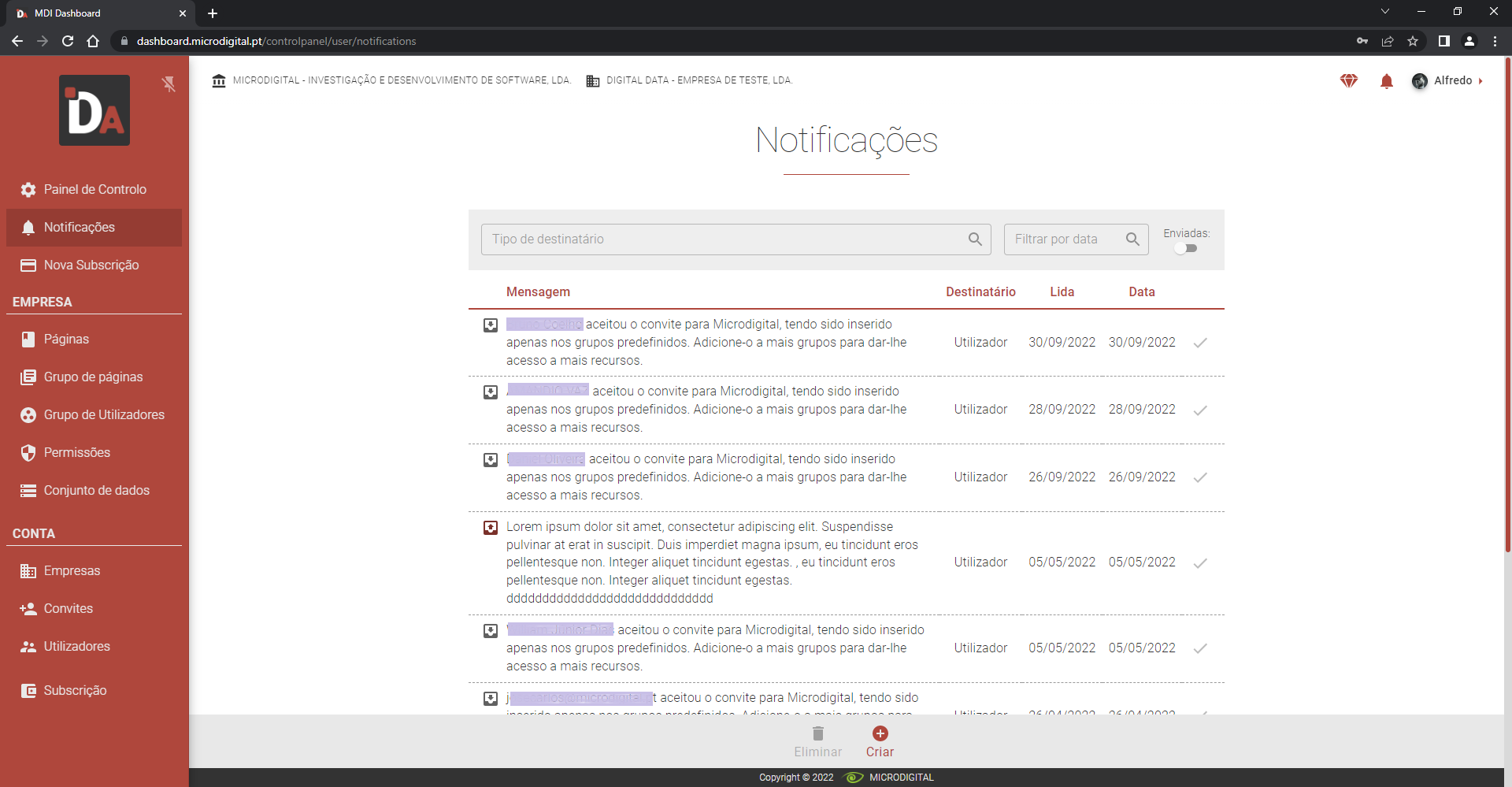 |
|---|
| Fig.2 - Painel de controlo - Notificações |
A aplicação envia automaticamente notificações quando, por exemplo, o utilizador a quem foi enviado um convite de acesso, o aceita. Essas notificações são as de Entrada (ícone ![]() ). O utilizador pode também criar uma notificação para um destinatário por ele indicado quando, por exemplo, pretende dar-lhes a conhecer a criação de um novo dashboard ou alguma alteração que tenha sido efetuada num já existente. Essas notificações são as de Saída (ícone
). O utilizador pode também criar uma notificação para um destinatário por ele indicado quando, por exemplo, pretende dar-lhes a conhecer a criação de um novo dashboard ou alguma alteração que tenha sido efetuada num já existente. Essas notificações são as de Saída (ícone ![]() ).
).
¶ Criar
Para se criar uma notificação basta pressionar o botão ![]() , sendo apresentado um formulário que permite a sua criação (ver Fig.3).
, sendo apresentado um formulário que permite a sua criação (ver Fig.3).
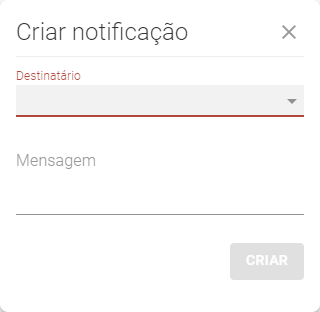 |
|---|
| Fig.3 - Painel de controlo - Criar notificação |
¶ Eliminar
Para eliminar uma notificação é necessário primeiro selecioná-la e depois pressionar o botão ![]() .
.
O botão Eliminar só fica disponível para as notificações que foram criadas pelo utilizador, isto é, para as notificações de saída (ícone
).
¶ Destinatário
O sujeito que será o recetor da notificação. As opções estão descritas na lista abaixo.
- Conta - Todos os utilizadores associados à conta irão receber a notificação (e.g. os utilizadores associados à conta demo Microdigital - Investigação e Desenvolvimento de Software, Lda.).
- Empresa - Será pedido para selecionar uma das empresas associadas à conta, sendo os utilizadores associados a essa empresa os recetores da notificação (e.g. os utilizadores associados à empresa demo DIGITAL DATA - Empresa de Teste, Lda.).
- Grupos de utilizadores - Será pedido para selecionar um dos grupos de utilizadores associados à empresa, sendo eles os recetores da notificação.
- Utilizador - Será pedido para selecionar um dos utilizadores associados à empresa, sendo apenas ele o recetor da notificação.
¶ Mensagem
Caixa de texto onde vai ser escrito o conteúdo da mensagem.
¶ Nova Subscrição
Um utilizador pode ter tantas subscrições quantas as empresas ou grupos de empresas diferentes tiver. Cada subscrição corresponde a uma fatura, emitida ao NIF que for indicado em cada uma delas.
¶ Empresa
A lista de páginas apresenta apresentada a seguir não segue a ordem das opções existentes no Painel de Controlo da aplicação, mas sim uma ordem para ajudar quem acede pela primeira vez à aplicação e pretende tirar partido dela o mais rápido possivel.
¶ Conta
¶ Roteiro para criação de um dashboard
Se quer seguir o roteiro para a criação de um dashboard então passe para o primeiro passo, o upload de um dataset.